При работе на компьютере иногда возникает необходимость получить полный список файлов и папок в каталоге или даже целом томе. Понадобиться он может для самых разных целей, например, для каталогизации, для сравнения, для использования в какой-то базе данных и так далее. В большинстве случаев приходится иметь дело с большим числом объектов, поэтому нечего и думать, чтобы составить такой список вручную.
Если создание списка файлов вручную представляется едва ли возможным, то какая есть тому альтернатива, какие программные инструменты лучше всего подойдут для этих целей? Решений существует несколько, все они очень просты и удобны. Получить список файлов и папок можно с помощью обычной командной строки, с помощью PowerShell , штатного Проводника, любого браузера, а также с помощью сторонних специализированных утилит.
Получаем список файлов и папок в командной строке
Для чтения содержимого каталогов в старой доброй командной строке предусмотрена команда dir , её то как раз мы и будем использовать. Итак, запускаем консоль CMD, командой cd Буква диска:/путь (если нужно перейти в другой диск, добавляем после cd ключ /d) переходим в нужное расположение и выполняем эти две команды:
3 способа получить список файлов в папке
chcp 1251 dir /b /s > D:filelist.tхt
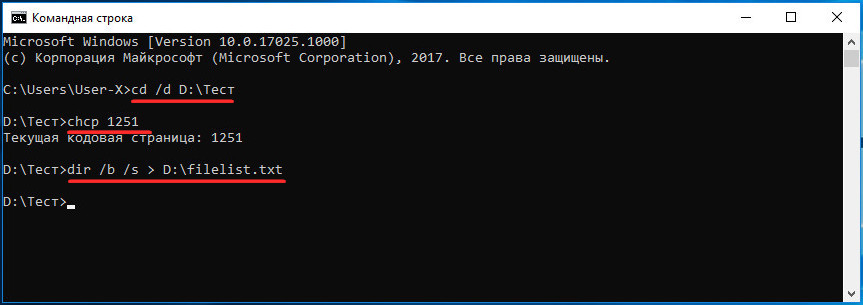
Первая команда устанавливает кириллическую кодировку, вторая сохраняет список всех файлов, папок и вложенных в них объектов в текстовый лог на диске D.
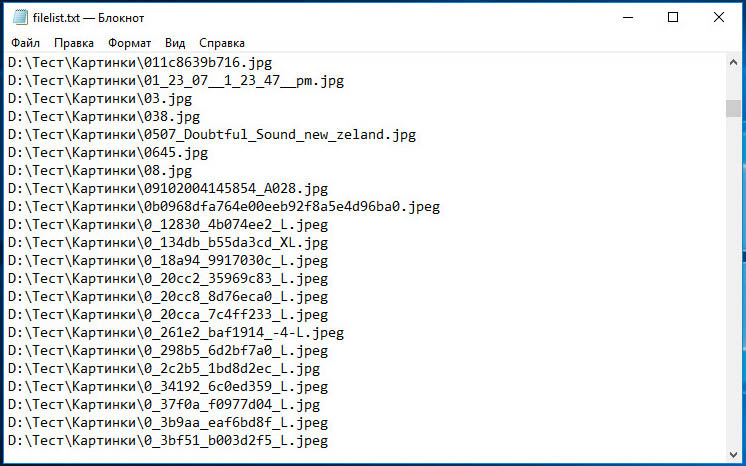
Если нужно получить список только файлов (без вложенных каталогов) , достаточно использовать только ключ /b.
Примечание: в Windows 8.1 и 7 для быстрого перехода в папку в командной строке, зажмите Shift , кликните ПКМ по папке и выберите в контекстном меню опцию «Открыть окно команд».
Список файлов и папок в PowerShell
В Windows 10 командная строка заменена консолью PowerShell , для получения списка файлов можете использовать её. Для примера выведем в файл содержимое папки Тест с её подкаталогами:
Get-Childitem -Path D:Тест -Recurse | Out-File D:filelist.tхt
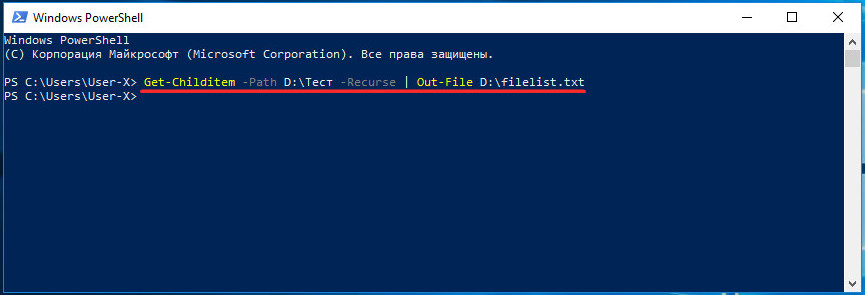
А можно и проще. Зажав Shift , кликаем по папке ПКМ, выбираем в меню «Открыть PowerShell здесь».
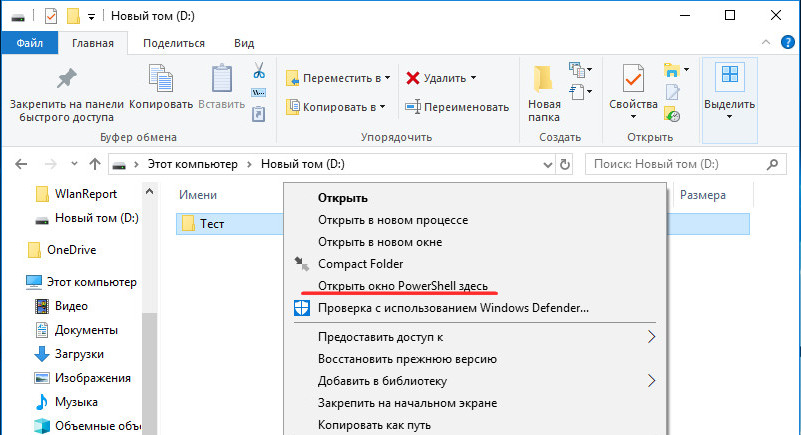
И выполняем в открывшемся окне консоли команду Get-Childitem -Recurse | Out-File D:filelist.tхt .
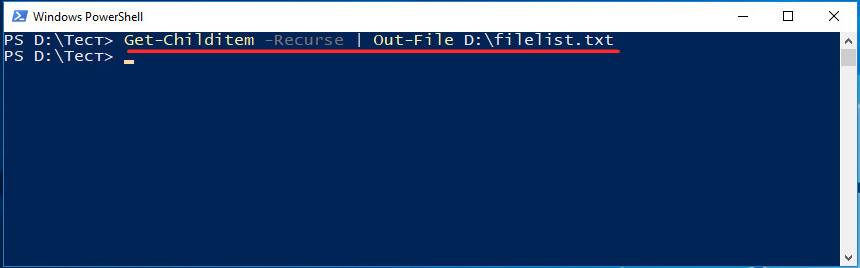
Необходимость использования параметра -Path с указанием пути в данном случае отпадает.
Список файлов из заданной папки в Excel
Получение списка файлов или папок в Проводнике
Этот способ позволяет получить список либо файлов, либо папок в конкретном расположении. Заходим в целевую папку, выделяем в ней все файлы или папки, зажимаем Shift , кликаем правой кнопкой мыши и выбираем в меню опцию «Копировать как путь».
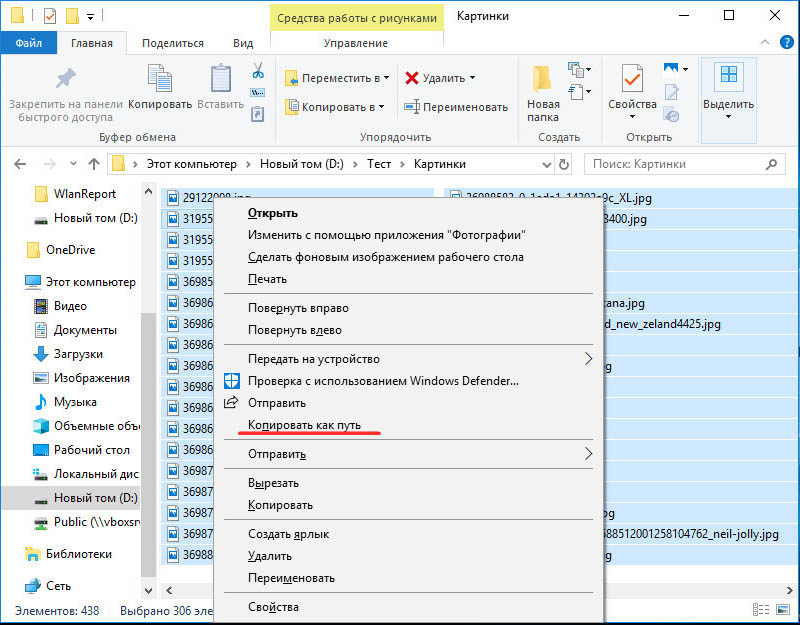
Пути и имена выделенных объектов будут переданы в буфер обмена, откуда вы уже сможете перенести их в текстовый файл.
Получение списка файлов с помощью DirLister
Для получения хорошо структурированного списка объектов файловой системы можно воспользоваться бесплатной портативной утилитой DirLister, скачав её с официального сайта:
Запустив утилиту, укажите в разделе «Directory To Scan» путь к сканируемому каталогу или диску, в разделе «Output File» выберите расположение для сохранения списка.
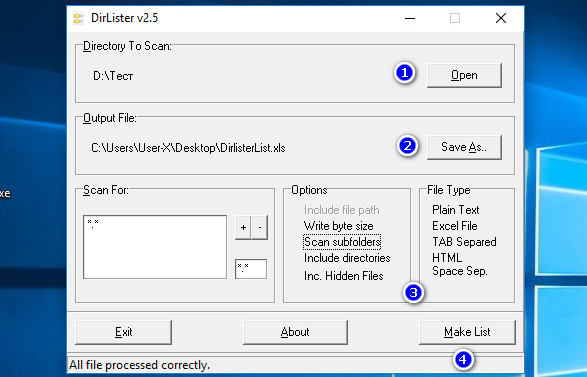
Здесь же можно задать параметры сканирования — выбрать формат, указать, нужно ли включать в список вложенные директории и скрытые объекты, задать поиск по маске. После нажатия кнопки «Make List» список будет сохранён в выбранном расположении.
Используем для получения списка файлов браузер
На худой конец для создания списка файлов и папок на диске можно воспользоваться любым браузером. Перетаскиваем папку или диск на новую вкладку браузера и получаем список имеющихся в ней файлов и каталогов.
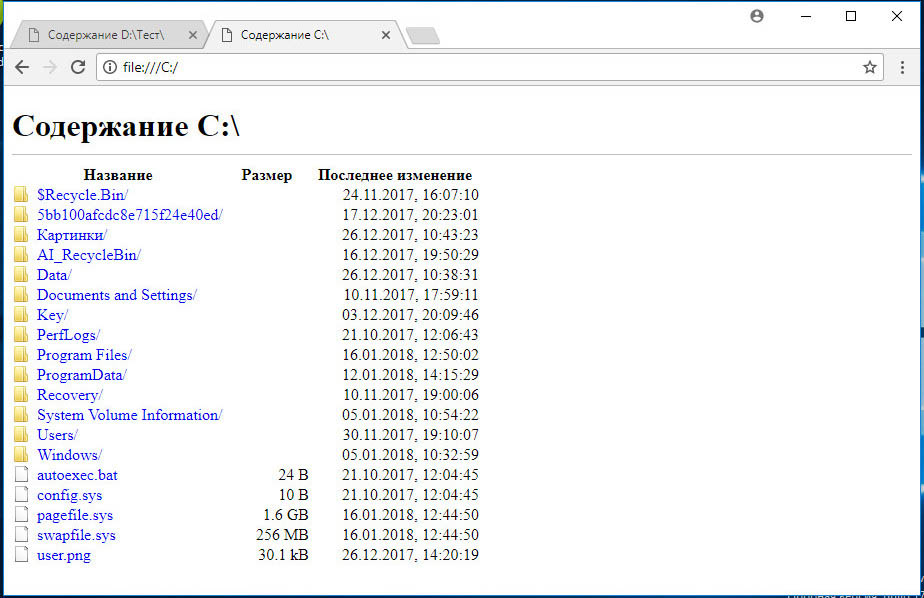
Рекурсивно пройтись по всем вложенным каталогам, правда, не получится да и для копирования путей и имён файлов и переноса их в отдельный файл придется использовать Ctrl + C и Ctrl + V .
Источник: www.white-windows.ru
R.viewer
Программа для создания списка файлов
Программа предназначена для составления и просмотра списков файлов. Работает под операционными системами семейства Windows. Поддерживается экспорт в текст, HTML, CSV.
Для использования в процессе восстановления данных, предусмотрены следующие дополнительные возможности:
- Маркировка повреждённых файлов. Ручная или с помощью импорта текстового списка. После предварительной обработки возможно использование логов Data Extractor.
- Установка меток «Нужно» «Не нужно» для определения заказчиком приоритетов при восстановлении информации.
- При экспорте списка в HTML есть возможность автоматической установки ссылок на восстановленные файлы, лежащие на web или ftp серверах.
Существуют версии:
Полнофункциональная, скачать »
Упрощённая (можно украсить вашим лого 🙂 , скачать »
Упрощённая с логотипом R.LAB, скачать »
Интерфейс полной версии
С нашей точки зрения, интерфейс интуитивно понятен, поэтому не видим смысла в детальном описании. В случае возникновения вопросов, задайте их на форуме.
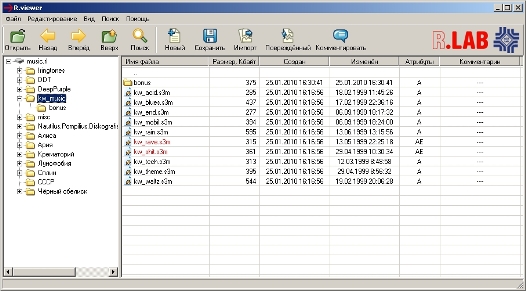
Пояснения по использованию:
- Для создания списка файлов нажмите кнопку «Новый» и выберите папку или диск, файлы с которого попадут в список.
- Для открытия сохранённого ранее в формате .rl списка нажмите кнопку «Открыть».
- Для экспорта в другие форматы воспользуйтесь подпунктами меню «Файл».
- Пометка файлов, как нужные или не нужные, требуется для использования программы в процессе восстановления файлов. Для этой цели воспользуйтесь меню, выпадающим при щелчке правой кнопкой мыши по файлу, или меню «Редактирование».
- Импортируемый список повреждённых файлов должен состоять исключительно из строк, представляющих собой относительный или абсолютный путь к файлу и его имя. Например, для списка, созданного на основе папки D:Photo, это могут быть пути вида D:Photo�4_Reka P1010136.JPG или 04_Reka P1010136.JPG. Если упомянутый в этом перечне файл отсутствует в основном списке, то он появится с зачёркнутым названием.
Интерфейс упрощённой версии
В упрощённой версии отсутствует возможность создания новых списков. Её основное назначение – просмотр списков, созданных в полной версии, а также пометка нужных и не нужных файлов. Делается это путём нажатия соответствующих кнопок на тулбаре.
Источник: rlab.ru
Программа создания списка файлов и папок для Windows
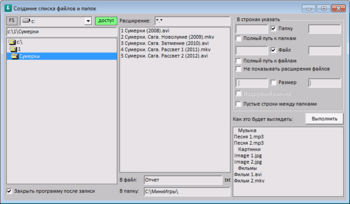
Программа создания списка файлов и папок — бесплатное приложение, которое выполняет запись названий указанных файлов (и/или папок) в текстовый файл. В настройках необходимо указать, что именно записать: названия папок, файлов, полные пути к ним, размеры файлов. Далее следует выбрать папку, содержимое которой (включая вложенные папки) нужно записать и нажать «Выполнить». При желании можно указать сетевой путь, но при работе с файлами в сети может возникнуть ошибка, связанная с максимальной длиной пути к файлу, зависящая от системы.
ТОП-сегодня раздела «другое»
![]()
Unlocker 1.9.2 Unlocker позволяет удалить файлы и папки, которые обычным способом удалить не удается (когда.
Scanner 2.13 Scanner — программа для анализа содержимого жестких дисков, CD, дискет и других носителей.
![]()
IObit Unlocker 1.3.0.11 IObit Unlocker — утилита, с помощью которой можно легко разблокировать доступ к данным, занятых.
![]()
DeadLock 1.4 Если вы столкнулись с файлом или папкой, которую никак не можете удалить ни одним.

SequoiaView 1.3a SequoiaView — Очень полезная программа, которая визуально, на одном экране, показывает всё содержимое жесткого диска (папки и файлы).
![]()
USB Image Tool 1.90 Простая в использовании портативная программа, которая позволяет вам легко создавать и.
Отзывы о программе Программа создания списка файлов и папок
Алексей про Программа создания списка файлов и папок 1.3 [25-09-2021] Должен записывать по указанному пути в указанный файл. Если не создает, значит у программы нет прав.
| | Ответить
Гоша про Программа создания списка файлов и папок 1.3 [01-01-2021] Наверно список формирует, но непонятно куда записывает, в пути указанном внизу файл не появляется
| | Ответить
Игорь в ответ Гоша про Программа создания списка файлов и папок 1.3 [25-09-2021] У меня список создает в папке с программой
| 1 | Ответить
Источник: www.softportal.com